Bilgisayar Ekranı Titriyor Sorunu ve Çözüm Adım Önerileri
Bu yazımızda birçok kullanıcının başına gelen ve zaman zaman çözüm arayan kullanıcılarımız için bilgisayar ekranı titriyor sorunlarına birlikte çözüm aramaya çalışacağız. Öncelikle şunu unutmamak gerekir. Ekranlar bilgisayarlar için önemli olduğu kadar bizlerin de göz sağlığı açısından oldukça önemlidir. Eğer küçük de olsa titreme hissediyorsanız bu sorunu çözmek için elinizi çabuk tutmalısınız. Gelin birlikte bu sorun için hangi adımları uygulamalıyız birlikte inceleyelim.
Bilgisayar Ekranı Titriyor – Yazılımsal veya Donanımsal
Öncelikle şunu unutmayın. Bu tür sorunları tespit ederken, gereksiz sağlam donanım veya yazılımları mutlaka devre dışı bırakmalısınız. Bunun için ilk adım sorunun yazılımsal mı yoksa donanımsal mı olduğunu tespit etmekten geçer. Bunun için BIOS ekranına girmeniz yeterli. Yaşadığınız titreme problemi aynı şekliyle eğer BIOS ekranında da devam ediyorsa bilin ki sorun büyük ihtimalle donanımsal bir problemdir. Bu durumda (donanımsal) aşağıdaki sorunlara odaklanmanız gerekecek.
Donanımsal Sorunları Tespit Edin
- Monitöre giden data kablonuz (VGA veya DVI) arızalıdır. Farklı kablo kullanarak bu sorunu tespit edebilirsiniz.
- Ekran kartı sorunları. Bu sorunu tespit etmek masaüstü bilgisayarlarda daha kolaydır. Ekran kartını çıkartın ve onboard ile deneme yapın. Ya da onboard ekran kartını devre dışı bırakıp, farklı bir ekran kartı takarak sorunu tespit etmek mümkündür.
- Ekranınız (LCD veya LED) arızalanmış olabilir. Bu sorunu tespit etmek de aslında oldukça basittir. Masaüstü bilgisayarlarda farklı bir monitör takıp, dizüstü bilgisayarlarda ise VGA çıkışını TV veya farklı bir ekrana aktararak bunu deneyebilirsiniz. Eğer farklı bir ekranda bu sorunu yaşamıyorsanız bilin ki problem çevre birimi olan ekranınızdan başkası değildir.
- Çok nadir de olsa bazen başka genişletme kartları veya dış birimler ekranlarınıza böyle sorunları üretebilir. Bunu tespit etmek elbette zordur, ancak iyi bir sabır ve adım adım uygulanacak algoritma ile çözüme ulaşabilirsiniz. Şüphe duyduğunuz bileşeni devre dışı bırakarak ya da bilgisayarla bağlantısını keserek bunu yapabilirsiniz.
Eğer sorun BIOS ekranında yaşanmıyorsa yukarıdaki adımların hiçbirini kontrol etmenize gerek yok diyebiliriz. (Not: Ancak şunu unutmayın. Çok az da olsa sorunun yine donanımsal olma ihtimalı vardır diyebiliriz.) Sorununuz büyük ihtimalle yazılımsal olarak görünüyor. Windows işletim sistemi bazen frekans sorunlarında bu tarz sorunların üstesinden gelemeyebiliyor.
Yazılımsal Sorunları Tespit Edin
- Frekans problemleri. Ekranınız ile Windows işletim sisteminin gönderdiği değerler uyuşmadığı zaman bu tarz problemler baş gösterebiliyor. Windows 10 için belirttiğimiz adımları uygulayarak frekans sorununa çözüm getirebilirsiniz. Masaüstüne sağ tık / Görüntü Ayarları / Gelişmiş Görüntü Ayarları / Ekran 1 için Görüntü Bağdaştırıcı Özellikleri adımlarını uygulayın.
Burada benim bilgisayarım bir dizüstü olduğu için ve tek bir ekrandan ibaret olduğu için frekans değerleri görünmüyor. Zaten notebook’larda genelde bu tarz sorunlar çok nadir frekans probleminden kaynaklanır. Ancak aynı adımları masaüstü bilgisayarlarda uyguladığınızda birçok değer göreceksiniz. Bu değerleri tek tek uygulayarak, sorunsuz bir ekran elde edene kadar yineleme frekansını yakalama şansınız var.
- Ekran kartı sürücülerinin hiç kurulmaması, ekran kartı sürücülerinin güncel olmaması veya ekran kartı sürücülerinin uyumsuz olması gibi nedenler bu titreme problemlerine sebep olabilir. Bunun için ekran kartınızın marka ve modelini tespin edin ve internetten kullandığınız işletim sistemine ait bir ekran kartı sürücüsünü indirin. Sonrasında kurulum adımlarını tamamlayın ve güncelliği sağlayın. Unutmayın ekran kartı sürücüleri işletim sistemleri kurulduğunda, Windows’un size uydurduğu en iyi sürücü ile işler yolunda gibi görünebilir. Ancak bu sürücüler varsayılan sürücülerden farksızdır. Bunun için üreticinin sitesine girip mutlaka bu önemli bileşenin yazılımını kurarak onu hayata döndürün. Bilgisayarım / Sağ Tık / Özellikler / Aygıt Yönetici adımlarını kullanarak ekran kartı sürücünüzün kurulu olup olmadığını görebilirsiniz.
Bilgisayar ekranı titriyor sorunlarının ve çözümlerinin neler olabileceğine birlikte baktık. Eğer sizlerde yorum kısmına atladığımız veya unuttuğumuz liste başları olduğunu düşünüyorsanız belirtin. Daha sonra makalemize eklemeler de yapabiliriz. Çünkü bu belirttiğimiz başlıklar aslında genel sorunlar için çözüm aşamaları olarak biliniyor. Bilgisayarlar bazen bizleri yanıltır ve öyle birleşenler, öyle alakasız bölümleri etkisi altına alabilir ki hepimiz şaşkına döneriz. Bir sonraki yazımızda görüşmek üzere.
Not: Bilgisayar Ekranı Titriyor Sorunu ve Çözüm Adımları isimli makale özgün bir makaledir. Alıntı yapmadan kullanılamaz. @bilgisayar.name


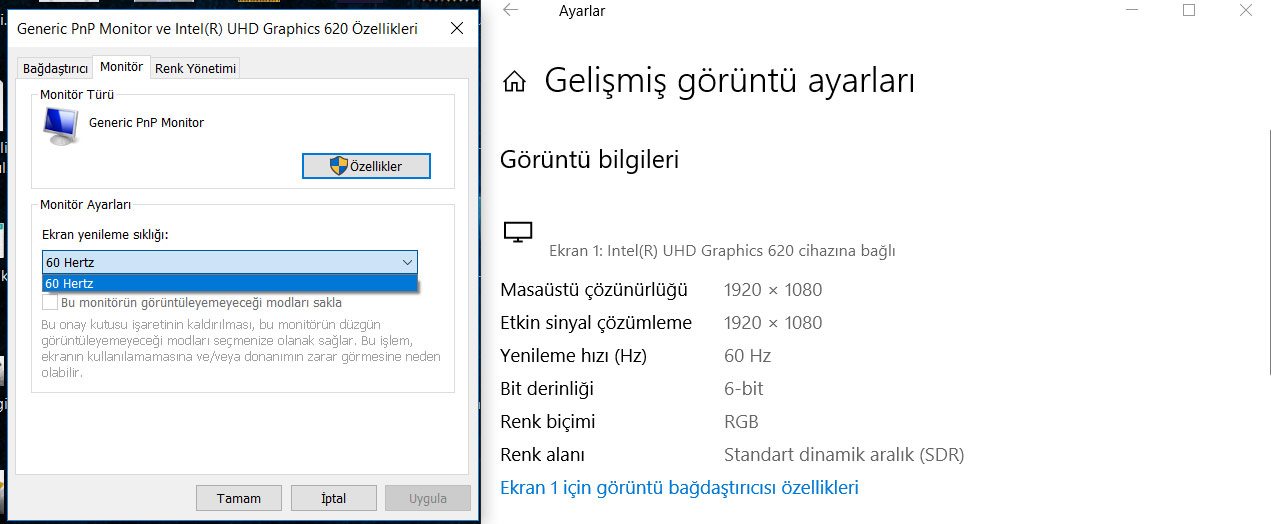
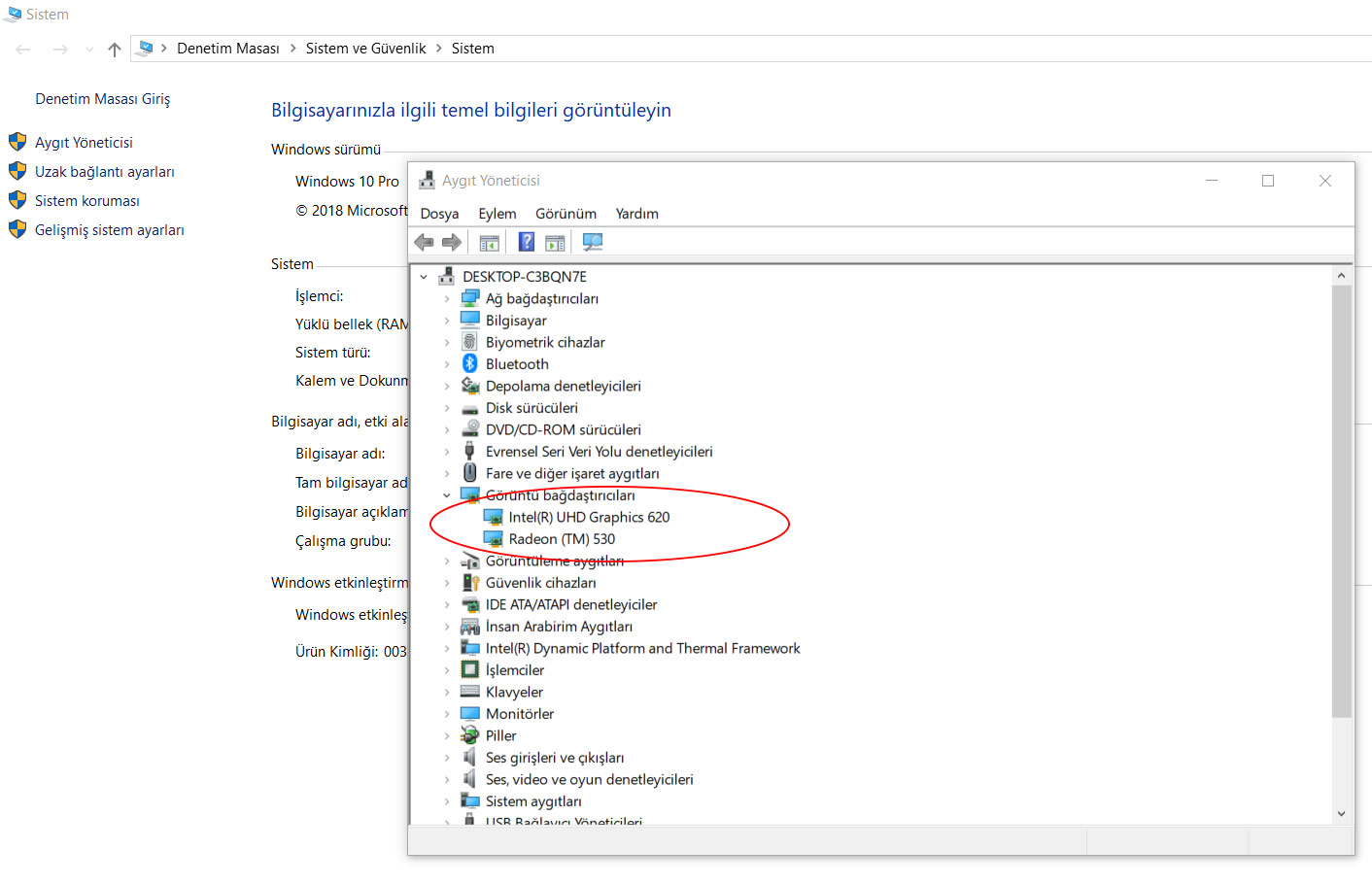
Bende ekranda parlaklıkta bölgesel değişimler vardı. Laptoptaki Nvidia kart sürücüsünü sildim düzeldi. Bilgisayarı bi daha başlatırsam ototmatik yüklenir gene.
PC’min ekranı titriyor. 60 Hertz deydi 75’e çektim 60’a göre daha iyi oldu fakat sorunumu tam olarak çözmedi. Monitör’ün arkasındaki mavi kabloyu değiştirdim aynı sorun devam etti başka neyden kaynaklanıyor olabilir acaba ?